windows调出任务管理器的方法 windows任务管理器怎么打开
更新时间:2023-07-18 10:08:46作者:zheng
我们可以在windows电脑上打开任务管理器来查看各项进程的运行情况,那么该如何打开呢?今天小编给大家带来windows调出任务管理器的方法,有遇到这个问题的朋友,跟着小编一起来操作吧。
具体方法:
1.使用快捷键:同时按住ctrl+shift+Esc,则windows任务管理器就会出来。如下图所示:

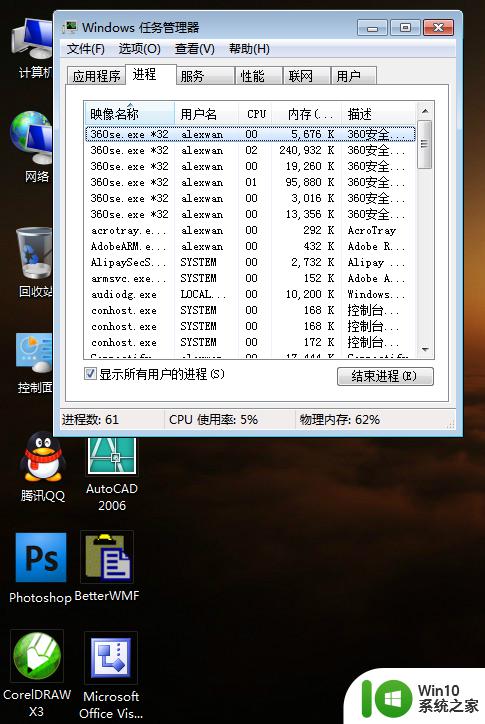
另一种使用快捷键的方法:同时按住ctrl+shift+Delete,则windows任务管理器也会出来。如下图所示:

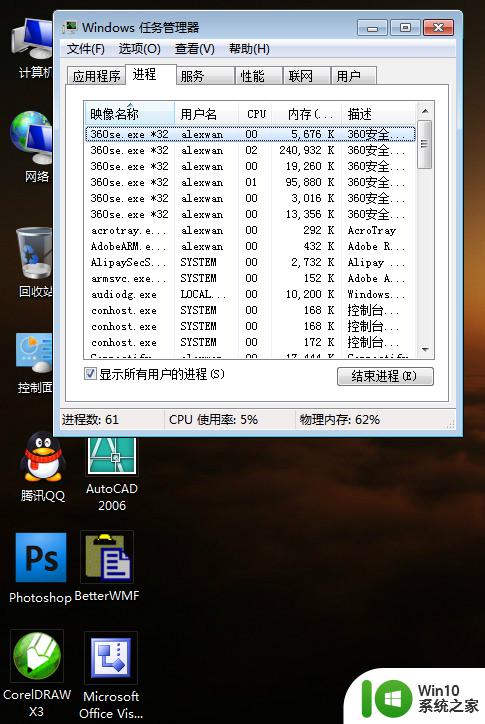
3.上述2中如没出现任务管理器,则可尝试依次按下操作,“运行”-“gpedit.msc”-“用户配置”-“管理模版”-“系统” —“禁用删除任务管理器”,即可重新操作上述步骤2中的快捷键。如下图所示:
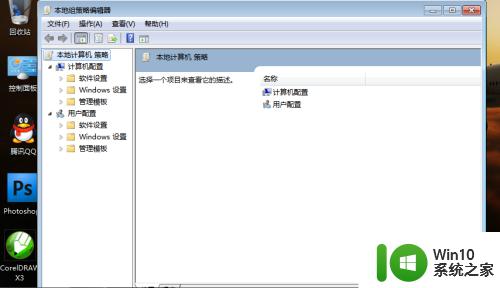
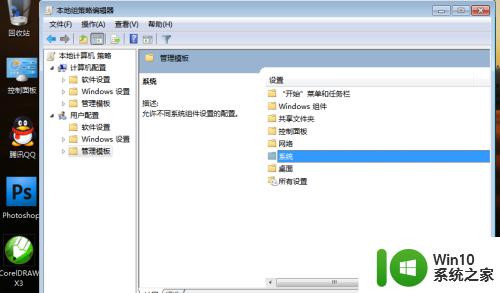
以上就是windows调出任务管理器的方法的全部内容,还有不清楚的用户就可以参考一下小编的步骤进行操作,希望能够对大家有所帮助。
windows调出任务管理器的方法 windows任务管理器怎么打开相关教程
- windows启动任务管理器的方法 windows怎么打开任务管理器
- 如何解决电脑任务栏卡死调不出任务管理器的问题 电脑任务栏卡死无法调出任务管理器怎么办
- 电脑怎么调取任务管理器 如何快速调出任务管理器
- 电脑调出任务管理器快捷键 任务管理器快捷键使用技巧
- wps任务管理器怎样使用 wps任务管理器怎样打开
- 任务管理器快速打开方式 电脑任务管理器快捷键是什么
- 如何利用快捷键打开任务管理器 Windows操作系统中如何快速打开任务管理器
- 一秒钟开启任务管理器的方法 Windows任务管理器快捷键是什么
- 怎么解决电脑中任务管理器无法打开的问题 电脑任务管理器打不开怎么办常见的解决方法有哪些
- xp任务管理器打不开的解决方法 xp电脑任务管理器无法打开怎么解决
- 任务管理器快捷键ctrl加什么 任务管理器快捷键ctrl+alt+什么 任务管理器快捷键ctrl+shift+esc
- 教你快捷打开电脑任务管理器的方法 怎样快捷打开电脑任务管理器
- U盘装机提示Error 15:File Not Found怎么解决 U盘装机Error 15怎么解决
- 无线网络手机能连上电脑连不上怎么办 无线网络手机连接电脑失败怎么解决
- 酷我音乐电脑版怎么取消边听歌变缓存 酷我音乐电脑版取消边听歌功能步骤
- 设置电脑ip提示出现了一个意外怎么解决 电脑IP设置出现意外怎么办
电脑教程推荐
- 1 w8系统运行程序提示msg:xxxx.exe–无法找到入口的解决方法 w8系统无法找到入口程序解决方法
- 2 雷电模拟器游戏中心打不开一直加载中怎么解决 雷电模拟器游戏中心无法打开怎么办
- 3 如何使用disk genius调整分区大小c盘 Disk Genius如何调整C盘分区大小
- 4 清除xp系统操作记录保护隐私安全的方法 如何清除Windows XP系统中的操作记录以保护隐私安全
- 5 u盘需要提供管理员权限才能复制到文件夹怎么办 u盘复制文件夹需要管理员权限
- 6 华硕P8H61-M PLUS主板bios设置u盘启动的步骤图解 华硕P8H61-M PLUS主板bios设置u盘启动方法步骤图解
- 7 无法打开这个应用请与你的系统管理员联系怎么办 应用打不开怎么处理
- 8 华擎主板设置bios的方法 华擎主板bios设置教程
- 9 笔记本无法正常启动您的电脑oxc0000001修复方法 笔记本电脑启动错误oxc0000001解决方法
- 10 U盘盘符不显示时打开U盘的技巧 U盘插入电脑后没反应怎么办
win10系统推荐
- 1 系统之家ghost win10 32位经典装机版下载v2023.04
- 2 宏碁笔记本ghost win10 64位官方免激活版v2023.04
- 3 雨林木风ghost win10 64位镜像快速版v2023.04
- 4 深度技术ghost win10 64位旗舰免激活版v2023.03
- 5 系统之家ghost win10 64位稳定正式版v2023.03
- 6 深度技术ghost win10 64位专业破解版v2023.03
- 7 电脑公司win10官方免激活版64位v2023.03
- 8 电脑公司ghost win10 64位正式优化版v2023.03
- 9 华硕笔记本ghost win10 32位家庭版正版v2023.03
- 10 雨林木风ghost win10 64位旗舰安全版下载v2023.03